Perché le Playlist di YouTube Non Si Riproducono Automaticamente
La funzione di riproduzione automatica di YouTube è la migliore quando si tratta di playlist e porta la vostra esperienza di visione a un livello superiore. Purtroppo, se state leggendo questo articolo, significa che state affrontando il problema della mancata riproduzione automatica delle playlist di YouTube. Nella maggior parte dei casi, questo problema è dovuto a un errore o a un'anomalia che potrebbe essersi verificata sul sito web. D'altra parte, anche i problemi legati al server e alla connessione di rete devono essere presi in considerazione quando si verifica questo problema. Per semplificare le cose, questo articolo illustra gli 11 metodi principali che vi aiuteranno a risolvere questo problema.
Parte 1. Perché la Playlist di YouTube non Riproduce il Video Successivo?
Le playlist di YouTube non vengono riprodotte automaticamente dopo la fine del primo video dell'elenco. In questa situazione, l'elemento successivo non viene riprodotto automaticamente. In questi casi, il primo video viene messo in loop o il video successivo si ferma. Il problema potrebbe essere dovuto a vari motivi:
- L'utente ha disattivato la funzione di riproduzione automatica sul proprio dispositivo.
- Si sta riproducendo YouTube su una rete mobile con contatore
- I video della playlist sono stati riprodotti per più di quattro ore.
- La funzione Autoplay di YouTube potrebbe non funzionare su mobile perché il servizio sta subendo un problema
- Anche un browser non aggiornato o obsoleto o una cache/dati corrotti del browser possono essere la causa di questo problema.
- Anche un'errata configurazione del browser fa la parte del leone nel causare il problema dell'embed della playlist di YouTube che non funziona.
Parte 2. Come risolvere il problema della riproduzione automatica delle playlist di YouTube su YouTube Web?
Dopo aver visto i diversi motivi per cui la playlist di YouTube non viene riprodotta automaticamente, è ora di sapere come risolvere questo problema. Questa sezione parla di diversi metodi che possono essere utilizzati per risolvere questo problema. Leggete qui sotto per saperne di più.
1. Attivare/disattivare la Riproduzione Automatica e Logout dell'account YouTube
Gli utenti potrebbero trovarsi di fronte all'errore di riproduzione automatica della playlist di YouTube se l'impostazione AutoPlay per il video non è disattivata sul proprio account, anche se è stata attivata nell'app. In questo caso, l'attivazione (o la disattivazione) della funzione AutoPlay nelle impostazioni del video può risolvere il problema. Seguite i passaggi seguenti per sapere come fare.
1.Aprire il browser Web e navigare sul sito Web di YouTube.
2.Quindi, aprire uno qualsiasi dei video e attivare (o disattivare) l'interruttore AutoPlay, come si vede nell'immagine.

3.A questo punto, fate clic sull'icona Impostazioni a destra del lettore video e assicuratevi che l'interruttore per la riproduzione automatica del video sia nella stessa condizione (acceso o spento) come indicato nel passaggio precedente.
4.Ora controllate se il problema della disattivazione della riproduzione automatica delle playlist di YouTube è stato risolto o meno.
5.In caso contrario, toccare l'icona del profilo e nella finestra successiva fare clic su Esci. Ora controllate se il problema è stato risolto o meno.
2. Disattivare le Funzioni di Blocco AutoPlay del Browser
Gli sviluppatori dei browser web continuano ad aggiungere nuove funzioni di sicurezza per difenderli dalle minacce e mantenere gli utenti al sicuro. Una di queste funzioni è stata aggiunta da Firefox che blocca la riproduzione automatica dell'audio da parte dei siti web dopo che gli utenti hanno incorporato una playlist di YouTube. Per sapere se una qualsiasi opzione del browser è la causa di questo problema, è necessario scavare più a fondo.
1.Aprite il browser Firefox e accedete al suo menu toccando il menu hamburger.
2.Quindi, toccare Opzioni e poi fare clic su Privacy e sicurezza nel riquadro sinistro della finestra.
3.A questo punto, scorrere verso il basso fino a visualizzare la sezione Autorizzazioni nel riquadro destro della finestra.
4.Qui, nella sezione delle autorizzazioni, toccate l'opzione Impostazioni di fronte alla funzione AutoPlay.
5.A questo punto, aprite la casella a discesa dell'opzione Predefinito per tutti i siti web e scegliete l'opzione Consenti audio e video.

6.Verificate se il problema della playlist di YouTube non va in loop è risolto o meno.
3. Cancellate la Cache e i Dati del Browser
Come diverse altre applicazioni, anche i browser web utilizzano la cache per velocizzare le operazioni e migliorare l'esperienza dell'utente. La corruzione dei dati o della cache del browser può anche essere la risposta alla domanda "perché la mia playlist di YouTube non va in loop". In questo caso, cancellare completamente la cache/dati del browser potrebbe risolvere il problema.
1.Aprite il browser e accedete al suo menu toccando le linee verticali sulla finestra nell'angolo in alto a destra.
2.Successivamente, passate su Altri strumenti nel menu visualizzato, quindi andate al sottomenu e fate clic sull'opzione Cancella dati di navigazione.
3.Successivamente, fate clic sull'opzione Esci dalla finestra in basso.
4.Quindi, nella sezione Avanzate, fate clic su Intervallo di tempo di Tutto il tempo e scegliete la sezione che desiderate cancellare.

5.Fate clic sull'opzione Cancella dati e poi riavviate il browser. Successivamente, verificate se il problema della playlist di YouTube non viene riprodotta automaticamente è risolto o meno.
4. Disattivare le Estensioni di Blocco degli Annunci
Gli addon o le estensioni vengono utilizzati per includere funzioni extra nel browser. D'altro canto, possono anche avere un impatto negativo e gli utenti potrebbero trovarsi a sapere come interrompere la riproduzione automatica delle playlist di YouTube senza saperlo. In questo caso, la disattivazione dei componenti aggiuntivi o delle estensioni (in particolare i componenti aggiuntivi e le estensioni che bloccano gli annunci) potrebbe risolvere il problema. Seguite i passaggi seguenti per saperne di più.
1.Aprite il browser Chrome e toccate l'icona delle estensioni situata nella barra degli indirizzi all'estremità destra.
2.Quindi, toccare l'opzione Gestisci estensioni nel menu visualizzato. Qui, disattivate l'estensione di blocco degli annunci spegnendo l'interruttore.
3.Successivamente, verificare se la playlist di YouTube incorporata nel sito web viene riprodotta normalmente. In caso affermativo, attivare l'estensione di blocco degli annunci e aggiungere YouTube all'elenco delle eccezioni.

4.Se il problema non si risolve dopo aver disattivato l'estensione, disattivare tutte le estensioni e verificare se YouTube funziona come previsto.
5.In caso affermativo, cercare di individuare l'estensione che causa il problema, selezionando un'estensione alla volta. Una volta trovata, disabilitatela finché il problema non si risolve o aggiornate l'estensione.
5. Rimuovi i Video dalla Playlist di YouTube
Gli utenti potrebbero avere problemi anche quando sanno come rendere la playlist di YouTube autoplay se hanno una playlist enorme con tonnellate di video. In questo caso, eliminare alcuni video dalla playlist potrebbe risolvere il problema. Seguite i passaggi seguenti per sapere come fare.
1.Aprire il browser Web e accedere al sito Web di YouTube.
2.Successivamente, toccare l'icona hamburger e toccare l'icona Libreria.
3.Andate alla vostra playlist e poi passate su uno qualsiasi dei video.
4.Andate alla vostra playlist e poi passate su uno qualsiasi dei video.
5.Quindi, toccare l'opzione Rimuovi dalla playlist.
6.Ripetete il processo per altri video e verificate se il problema è risolto o meno.

6. Aspettate che YouTube corregga l'errore
Gli utenti potrebbero non sapere se YouTube come disattivare la riproduzione automatica delle playlist perché il servizio sta subendo un'anomalia. Ciò può accadere quando la piattaforma di streaming deve lanciare una nuova interfaccia o un aggiornamento. In questo caso, gli utenti dovranno attendere che YouTube risolva il problema.
Parte 3. Come risolvere il problema delle playlist di YouTube che non vengono riprodotte automaticamente su iPhone, iPad e Android?
Questa sezione tratta della risoluzione del problema del gioco automatico su iPhone, iPad e Android. Leggete qui sotto per saperne di più.
1. Essere attivi su YouTube ogni 30 minuti
Gli utenti devono essere attivi su YouTube per 30 minuti se riproducono video su una rete mobile. In caso contrario, l'Autoplay non funzionerà se gli utenti sono rimasti inattivi per 30 minuti. Se invece gli utenti utilizzano una rete Wi-Fi, l'Autoplay smetterà di funzionare dopo quattro ore. Questo accade perché YouTube interrompe le sessioni di Autoplay lunghe che l'utente potrebbe dimenticare. In generale, però, gli utenti devono essere attivi su YouTube per poter riprodurre continuamente i video.
2. Attivare l'Autoplay di YouTube
Se si desidera che la playlist di YouTube venga riprodotta automaticamente, gli utenti devono attivare la funzione Autoplay sul proprio dispositivo. Normalmente, YouTube attiva l'Autoplay per impostazione predefinita. Ma se gli utenti hanno disattivato la funzione, seguite i passaggi seguenti.
1.Aprire l'applicazione YouTube e toccare per riprodurre un video.
2.Accanto alla sezione "Up Next", sotto il lettore, attivare nuovamente l'interruttore di riproduzione automatica. L'interruttore diventa blu quando è attivo.

3. Disattivare la Riproduzione Silenziata
Google aggiunge costantemente nuove funzioni all'applicazione YouTube per migliorare l'esperienza degli utenti. La riproduzione silenziata è una di queste funzioni. Se questa opzione è attivata, a volte la riproduzione automatica non funziona come previsto. In questi casi, disattivare la funzione di riproduzione silenziosa potrebbe risolvere il problema. Seguite i passaggi seguenti per sapere come fare.
1.Aprite l'applicazione YouTube e fate clic sull'icona del profilo sullo schermo vicino all'angolo in alto a destra.
2.Quindi, andare su Generale e fare clic sull'opzione Riproduzione silenziata nei feed.
3.A questo punto, fare clic su Off (per disattivare la riproduzione silenziata).
4.Verificate se il problema è stato risolto o meno.

4. Aggiornate L'app di YouTube
Gli utenti potrebbero riscontrare il problema se l'applicazione YouTube non viene aggiornata da molto tempo. In questi casi, l'aggiornamento dell'ultima applicazione di YouTube potrebbe risolvere il problema di AutoPlay. Tutto ciò che dovete fare è aggiornare l'applicazione su Google Play Store o Apple App Store e aggiornarla.
5. Disinstallare gli Ultimi Aggiornamenti
Inoltre, Google continua a inserire nuove funzionalità nell'app YouTube tramite aggiornamenti. D'altra parte, gli aggiornamenti difettosi sono un problema comune nel processo di miglioramento o sviluppo dell'app e possono essere la causa del problema. In questi casi, la disinstallazione degli aggiornamenti dell'app YouTube potrebbe risolvere il problema. Seguite la procedura seguente per sapere come fare.
1.Aprire le Impostazioni del telefono Android e aprire Applicazioni o Gestione applicazioni.
2.Ora cercate e fate clic su YouTube.
3.Quindi, fare clic sull'opzione Altro.
4.Ora fate clic sull'opzione Disinstalla aggiornamenti e verificate se il problema è stato risolto o meno.
Conclusione
Detto questo, abbiamo appena dato un'occhiata a diversi metodi che possono essere utilizzati per risolvere il problema della mancata riproduzione automatica delle playlist di YouTube.



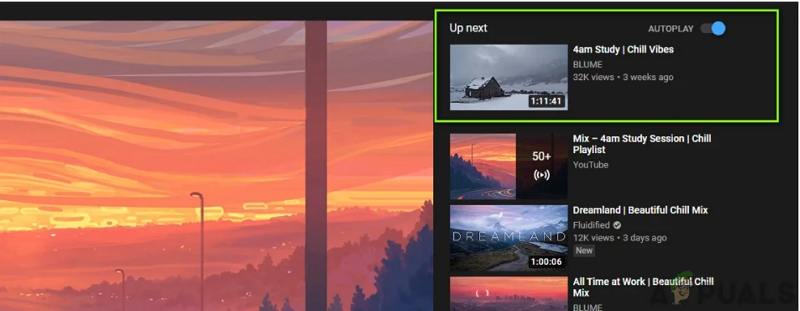
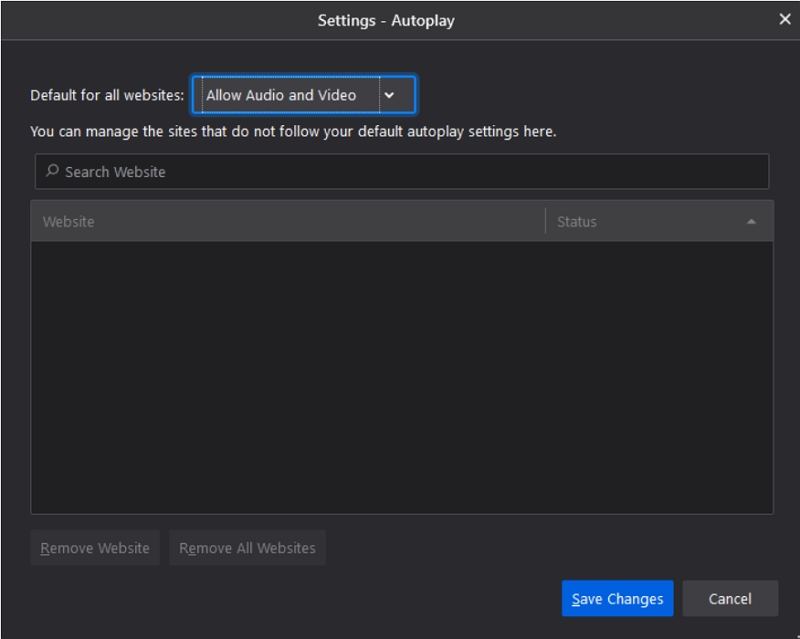
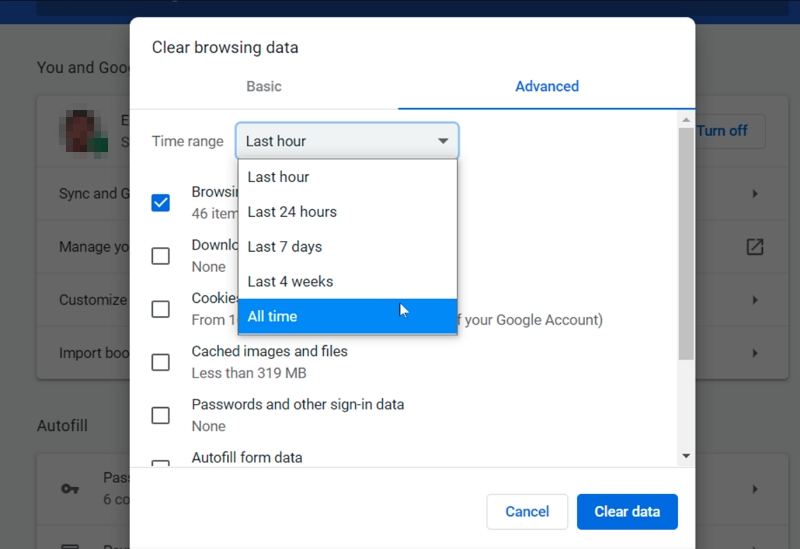
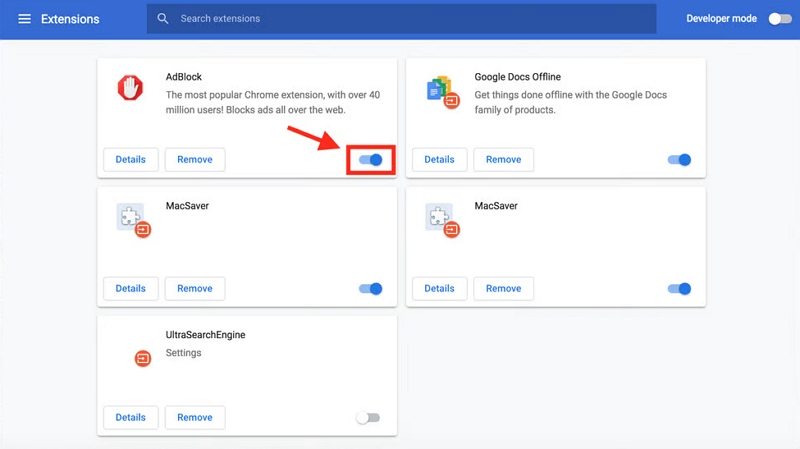
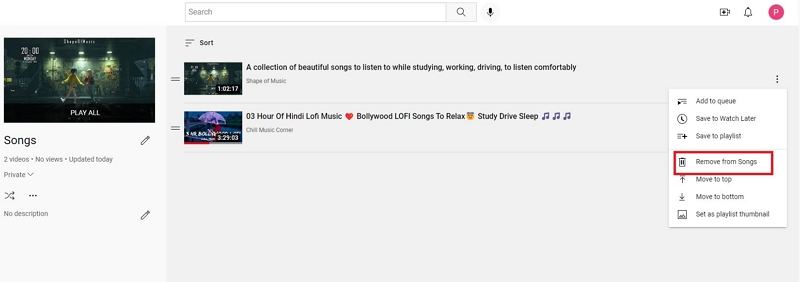
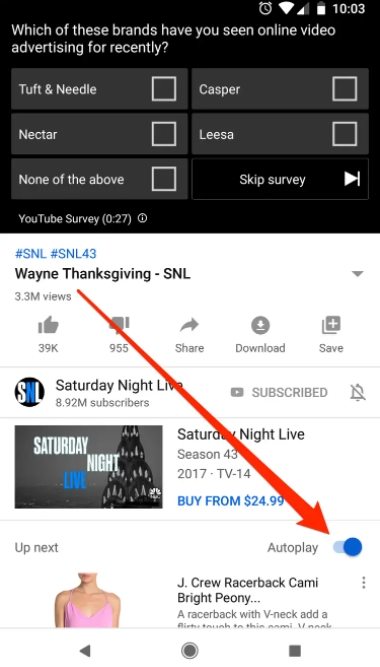
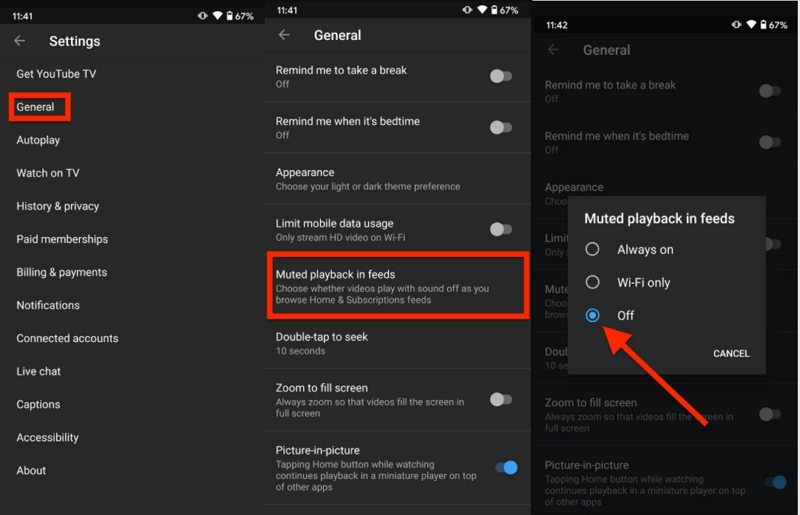





 HitPaw VikPea
HitPaw VikPea  HitPaw Rimozione Filigrana
HitPaw Rimozione Filigrana 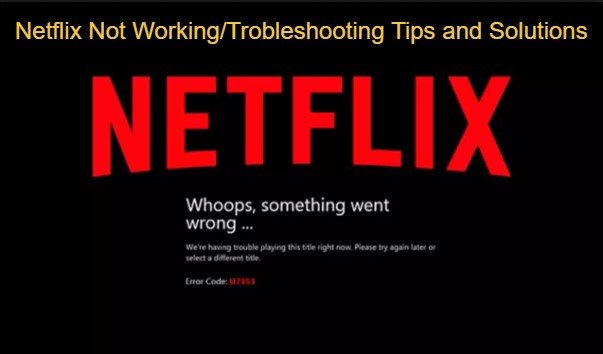
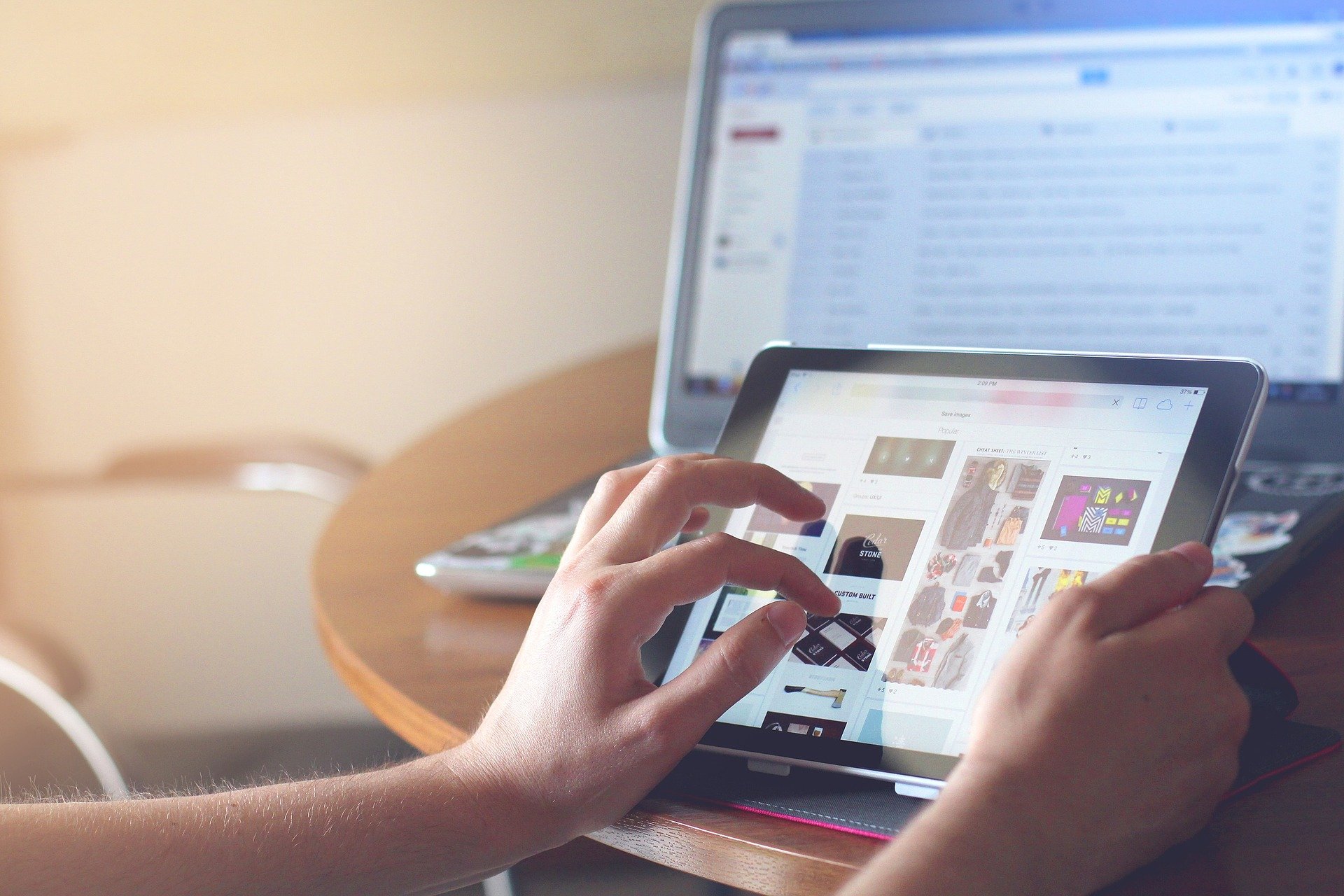


Condividi questo articolo:
Selezionare la valutazione del prodotto:
Joshua Hill
Caporedattore
Lavoro come libero professionista da più di cinque anni. Mi colpisce sempre quando scopro cose nuove e conoscenze aggiornate. Penso che la vita sia illimitata, ma io non conosco limiti.
Visualizza tutti gli articoliLascia un commento
Crea il tuo commento per gli articoli di HitPaw